Palaižot programmu sistēmā Windows, var tikt parādīta kļūda 0xc000012f, norādot, ka binārais fails, kuru mēģināt palaist, ir bojāts. Šeit ir daži piemēri ar pilnu kļūdas ziņojumu burtiski:
C:\Windows\System32\schannel.dll vai nu nav paredzēts darbībai sistēmā Windows, vai arī tajā ir kļūda. Mēģiniet instalēt programmu vēlreiz, izmantojot sākotnējo instalācijas datu nesēju, vai sazinieties ar sistēmas administratoru vai programmatūras pārdevēju. kļūda: 0xc000012f
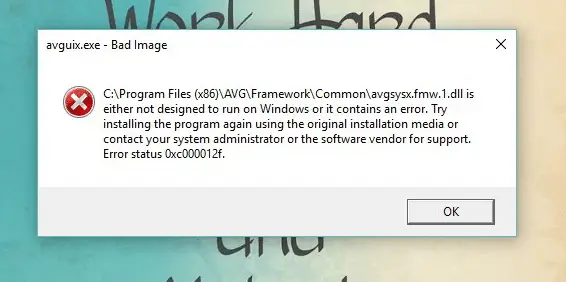
Ko nozīmē kļūdas statuss 0xc000012f?
Kļūda 0xc000012f nozīmē “slikts attēls”, kas norāda, ka programmas izpildāmā programma vai viens no atbalsta moduļiem ir bojāts. Vai arī, iespējams, ir DLL neatbilstība, un tā ir īpaši redzama programmās, kuras izmanto
Microsoft Visual C++ tālākizplatāmie materiāli. Dažās situācijās, atkārtoti instalējot atbilstošo versiju Microsoft Visual C++ tālākizplatāmie materiāli novērš problēmu.Izstrādātāju ziņā 0xC000012F nozīmē STATUS_INVALID_IMAGE_NOT_MZ, kas nozīmē, ka norādītajam attēla failam nebija pareizais formāts. Tam nebija sākuma MZ. Iespējams, ka izpildlaika bibliotēku versija vai bitums neatbilst. Piemēram, iespējams, nejauši tika iekopēta DLL 64 bitu versija C:\Windows\SysWOW64 direktoriju, kas paredzēts 32 bitu moduļu glabāšanai.
Kļūda 0xc000012f var rasties jebkurā Windows versijā, un tālāk minētie labojumi attiecas uz visām versijām, tostarp Windows 10.
[Labot] Kļūdas statuss 0xc000012f “Slikts attēls” sistēmā Windows
1. labojums: atinstalējiet un atkārtoti instalējiet programmu
Vairumā gadījumu palīdz ietekmētās programmas atinstalēšana un pēc tam atkārtota instalēšana. Noteikti sagatavojiet iestatīšanas failu.
Ar peles labo pogu noklikšķiniet uz Sākt, noklikšķiniet uz Palaist. Tips appwiz.cpl un noklikšķiniet uz Labi. Ar peles labo pogu noklikšķiniet uz programmas, kas izraisa kļūdu 0xc000012f “Bad image”, un noklikšķiniet uz Atinstalēt.
(Operētājsistēmā Windows 10 programmu atinstalēšanai varat arī izmantot lietotnes un līdzekļus, izmantojot moderno iestatījumu lietotāja saskarni. Noklikšķiniet uz Sākt, Iestatījumi, Programmas un līdzekļi.)
Ņemiet vērā, ka daži pārdevēji piedāvā “tīrus” atinstalēšanas rīkus, lai pilnībā noņemtu visas savas programmas pēdas. Vairumā gadījumu atinstalēšanas rīki ir efektīvāki nekā standarta atinstalēšanas rutīna. Ja pārdevējam ir šāds rīks, lejupielādējiet un palaidiet to papildus.
Vēlreiz palaidiet programmu Setup, lai to atkārtoti instalētu. Ja jums tādas nav, apmeklējiet programmatūras pārdevēja vietni un lejupielādējiet programmu.
2. labojums: atinstalējiet problemātisko Windows atjauninājumu
Ja “Labot 1” nepalīdz un kļūda “slikts attēls” radās tikai pēc noteikta Windows atjauninājuma instalēšanas, mēģiniet atinstalēt atjauninājumu.
- Ar peles labo pogu noklikšķiniet uz Sākt, noklikšķiniet uz Palaist. Dialoglodziņā Palaist ierakstiet
appwiz.cplun noklikšķiniet uz Labi. - Kreisajā panelī noklikšķiniet uz Skatīt instalētos atjauninājumus.
- Kārtojiet Windows atjaunināšanas instalēšanas vēsturi pēc kolonnas “Instalēts” un atrodiet problemātisko atjauninājumu, kas izraisīja kļūdu
- Atlasiet atjauninājumu un noklikšķiniet uz Atinstalēt.
- Restartējiet Windows.
3. labojums: labojiet sistēmas failu bojājumus, izmantojot DISM un SFC
Atveriet an paaugstināta vai administratora komandu uzvedne logu un palaidiet šādu komandu:
sfc /scannow
Sistēmas failu pārbaudītājs veiks rūpīgu faila integritātes pārbaudi un automātiski salabo visus bojātos sistēmas failus.
Ja, no otras puses, sistēmas failu pārbaudītājs nevar labot noteiktus failus, tiek parādīta šāda kļūda:
Windows resursu aizsardzība atrada bojātus failus, bet nevarēja labot dažus no tiem. Sīkāka informācija ir iekļauta CBS.Log %WinDir%\Logs\CBS\CBS.log.
Analizējot CBS.log fails, varat atrast precīzu(-us) faila nosaukumu(-us), ko(-us) nevarēja atjaunot no veikala:
, Info CSI 00000008 [SR] Nevar labot Accessibility dalībnieka failu [l: 34{17}]"Accessibility.dll", versija = 6.0.6000.16386, pA = PROCESSOR_ARCHITECTURE_MSIL (8), kultūras neitrāls, VersionScope neitrāls, PublicKeyToken = {l: 8 b: b03f5f7f11d50a3a}, Type neitrāls, TypeName neitrāls, PublicKey neitrāls veikalā, fails ir trūkst
Tādā gadījumā jums ir jāpalaiž DISM rīks, lai atjaunotu sistēmas failus komponentu krātuvē, un pēc tam vēlreiz palaidiet sistēmas failu pārbaudes rīku, ja nepieciešams. Šī ir DISM komandrinda, kas jums jāpalaiž:
DISM.exe /Tiešsaiste /Tīrīšanas attēls /Atjaunot veselību
Lai komanda būtu efektīvāka, labāks risinājums būtu palaist DISM, pieminot Install.wim attēla fails kā avots, kas iegūts no Windows 10 ISO. Lai iegūtu detalizētus norādījumus, izlasiet rakstu Labojiet Windows 10, izmantojot DISM un SFC.
Restartējiet datoru.
4. labojums: veiciet sistēmas atjaunošanas atcelšanu
Windows 10 iestatīšana pēc noklusējuma izslēdz sistēmas atjaunošanu. Ja jau esat iespējojis sistēmas atjaunošanu un jums ir paveicies, ka jums ir pieejams piemērots atjaunošanas punkts, varat mēģināt veikt atcelšanu. Noteikti atlasiet sistēmas atjaunošanas punktu, kas tika izveidots, kad sistēma bija stabila. (t.i., pirms datuma, kad pirmo reizi parādījās kļūda “slikts attēls”.)
Ar peles labo pogu noklikšķiniet uz Sākt, noklikšķiniet uz Palaist. Tips rstrui.exe un noklikšķiniet uz Labi. Izvēlieties atbilstošo atjaunošanas punktu un atgrieziet sistēmu iepriekšējā darba stāvoklī.
Norādījumus skatiet rakstā Kā izveidot atjaunošanas punktu un atgriezties pie iepriekšējā atjaunošanas punkta.
Cerams, ka kāds no iepriekš minētajiem labojumiem palīdzēja novērst kļūdu 0xc000012f (“Slikts attēls”), bez nepieciešamības veikt tīru Windows instalēšanu.
Viens neliels lūgums: ja jums patika šis ieraksts, lūdzu, kopīgojiet to?
Viena "niecīga" daļa no jums nopietni palīdzētu šī emuāra izaugsmei. Daži lieliski ieteikumi:- Piespraud to!
- Kopīgojiet to savā iecienītākajā emuārā + Facebook, Reddit
- Tvīto to!